Údar:
Sara Rhodes
Dáta An Chruthaithe:
17 Feabhra 2021
An Dáta Nuashonraithe:
1 Iúil 2024

Ábhar
- Céimeanna
- Cuid 1 de 4: Conas an Oifig a dhíghníomhachtú ar do shean ríomhaire
- Cuid 2 de 4: Conas Office (Windows) a dhíshuiteáil
- Cuid 3 de 4: Conas an Oifig a dhíshuiteáil (Mac OS X)
- Cuid 4 de 4: Conas Office a shuiteáil ar ríomhaire nua
Taispeánfaidh an t-alt seo duit conas Microsoft Office a aistriú go ríomhaire eile. Ar dtús, ní mór duit do chuntas Office 365 a dhíghníomhachtú ar do shean ríomhaire, agus ansin Microsoft Office a shuiteáil ar do ríomhaire nua. Bíodh a fhios agat go mb’fhéidir nach mbeidh roinnt leaganacha níos sine de Microsoft Office in ann aistriú go ríomhaire nua.
Céimeanna
Cuid 1 de 4: Conas an Oifig a dhíghníomhachtú ar do shean ríomhaire
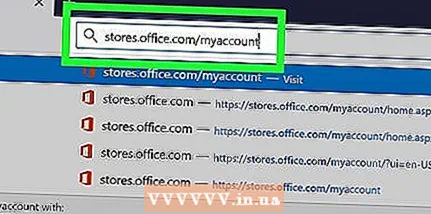 1 Téigh go dtí an leathanach https://stores.office.com/myaccount/ i mbrabhsálaí gréasáin ar sean ríomhaire.
1 Téigh go dtí an leathanach https://stores.office.com/myaccount/ i mbrabhsálaí gréasáin ar sean ríomhaire.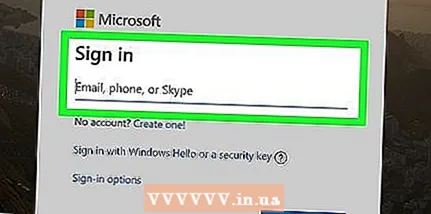 2 Sínigh isteach i Siopa Microsoft. Chun seo a dhéanamh, iontráil seoladh ríomhphoist agus pasfhocal do chuntais Microsoft. Taispeántar gach clár gníomhachtaithe ar an scáileán.
2 Sínigh isteach i Siopa Microsoft. Chun seo a dhéanamh, iontráil seoladh ríomhphoist agus pasfhocal do chuntais Microsoft. Taispeántar gach clár gníomhachtaithe ar an scáileán.  3 Cliceáil ar Suiteáil. Gheobhaidh tú an cnaipe oráiste seo sa cholún Suiteáil.
3 Cliceáil ar Suiteáil. Gheobhaidh tú an cnaipe oráiste seo sa cholún Suiteáil. 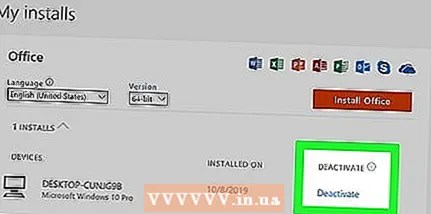 4 Cliceáil ar Deactivate suiteáil. Gheobhaidh tú an rogha seo sa cholún Suiteáilte.
4 Cliceáil ar Deactivate suiteáil. Gheobhaidh tú an rogha seo sa cholún Suiteáilte.  5 Cliceáil ar Díghníomhachtú sa fhuinneog aníos. Deimhneoidh sé seo go dteastaíonn uait Microsoft Office a dhíghníomhachtú. Anois beidh cumais Microsoft Office teoranta.
5 Cliceáil ar Díghníomhachtú sa fhuinneog aníos. Deimhneoidh sé seo go dteastaíonn uait Microsoft Office a dhíghníomhachtú. Anois beidh cumais Microsoft Office teoranta.
Cuid 2 de 4: Conas Office (Windows) a dhíshuiteáil
 1 Cliceáil Cuardaigh. Tá an deilbhín gloine uair an chloig nó an ciorcal seo in aice leis an roghchlár Tosaigh.
1 Cliceáil Cuardaigh. Tá an deilbhín gloine uair an chloig nó an ciorcal seo in aice leis an roghchlár Tosaigh. 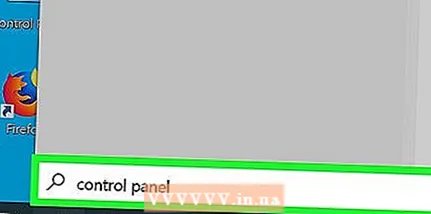 2 Sa bharra cuardaigh, iontráil Painéal rialú. Gheobhaidh tú an líne seo ag bun an roghchláir chuardaigh.
2 Sa bharra cuardaigh, iontráil Painéal rialú. Gheobhaidh tú an líne seo ag bun an roghchláir chuardaigh. 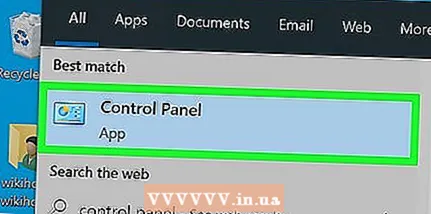 3 Cliceáil ar Painéal rialú. Tá an clár seo marcáilte le deilbhín graf gorm.
3 Cliceáil ar Painéal rialú. Tá an clár seo marcáilte le deilbhín graf gorm. 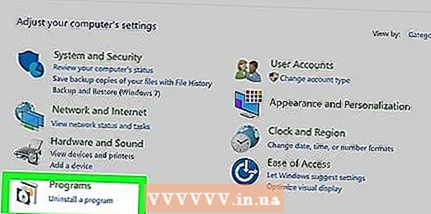 4 Cliceáil ar Deireadh a chur le clár. Gheobhaidh tú an rogha seo sa rannán Cláir. Taispeánfar gach clár suiteáilte.
4 Cliceáil ar Deireadh a chur le clár. Gheobhaidh tú an rogha seo sa rannán Cláir. Taispeánfar gach clár suiteáilte. - Mura féidir leat an rogha seo a fháil, oscail an roghchlár Amharc agus roghnaigh Catagóir. Gheobhaidh tú an roghchlár seo sa chúinne uachtarach ar dheis den Phainéal Rialaithe.
 5 Roghnaigh Microsoft Office. Cliceáil ar "Microsoft Office 365" nó "Microsoft Office 2016" nó leagan eile de Microsoft Office.
5 Roghnaigh Microsoft Office. Cliceáil ar "Microsoft Office 365" nó "Microsoft Office 2016" nó leagan eile de Microsoft Office. 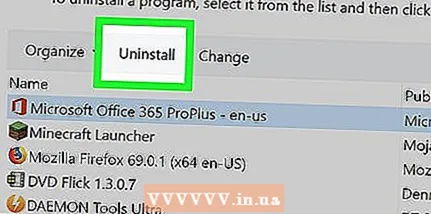 6 Cliceáil ar Scrios. Gheobhaidh tú an rogha seo ag barr na fuinneoige, idir na roghanna Socraigh agus Athraigh.
6 Cliceáil ar Scrios. Gheobhaidh tú an rogha seo ag barr na fuinneoige, idir na roghanna Socraigh agus Athraigh.  7 Cliceáil ar Scrios sa fhuinneog aníos. Deimhneoidh sé seo do ghníomhartha.
7 Cliceáil ar Scrios sa fhuinneog aníos. Deimhneoidh sé seo do ghníomhartha.  8 Cliceáil ar Dún sa fhuinneog aníos. Beidh an cnaipe seo le feiceáil san fhuinneog nuair a bheidh an próiseas bainte Microsoft Office críochnaithe.
8 Cliceáil ar Dún sa fhuinneog aníos. Beidh an cnaipe seo le feiceáil san fhuinneog nuair a bheidh an próiseas bainte Microsoft Office críochnaithe.
Cuid 3 de 4: Conas an Oifig a dhíshuiteáil (Mac OS X)
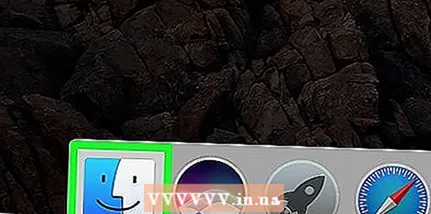 1 Oscail fuinneog Aimsitheoir. Cliceáil ar an emoji gorm agus bán sa duga.
1 Oscail fuinneog Aimsitheoir. Cliceáil ar an emoji gorm agus bán sa duga. 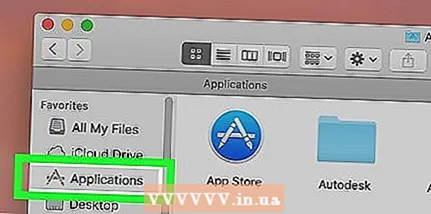 2 Cliceáil ar Cláir. Gheobhaidh tú an rogha seo sa phána ar chlé.
2 Cliceáil ar Cláir. Gheobhaidh tú an rogha seo sa phána ar chlé. 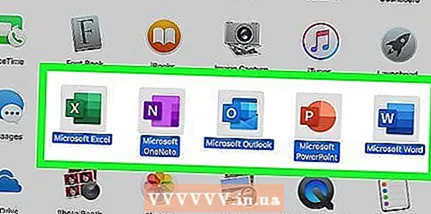 3 Cliceáil ar dheis ar Microsoft Office. Féadfar "Microsoft Office 365" nó "Microsoft Office 2016", nó leagan eile de Microsoft Office, a thabhairt ar an rogha seo.
3 Cliceáil ar dheis ar Microsoft Office. Féadfar "Microsoft Office 365" nó "Microsoft Office 2016", nó leagan eile de Microsoft Office, a thabhairt ar an rogha seo. - Má tá luch á úsáid agat gan cnaipe nó trackpad ceart, cliceáil / sconna le dhá mhéar.
 4 Cliceáil ar Bog go cart. Bainfear Microsoft Office as. Anois folamh an Bruscar chun spás a shaoradh ar do thiomáint crua.
4 Cliceáil ar Bog go cart. Bainfear Microsoft Office as. Anois folamh an Bruscar chun spás a shaoradh ar do thiomáint crua.
Cuid 4 de 4: Conas Office a shuiteáil ar ríomhaire nua
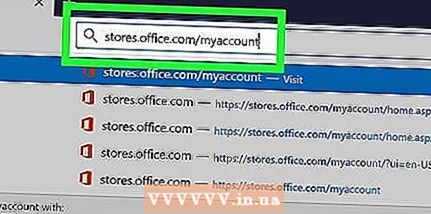 1 Téigh go dtí an leathanach https://stores.office.com/myaccount/ i mbrabhsálaí gréasáin ar ríomhaire nua.
1 Téigh go dtí an leathanach https://stores.office.com/myaccount/ i mbrabhsálaí gréasáin ar ríomhaire nua. 2 Sínigh isteach i Siopa Microsoft. Chun seo a dhéanamh, cuir isteach do sheoladh ríomhphoist agus pasfhocal do chuntas Microsoft.
2 Sínigh isteach i Siopa Microsoft. Chun seo a dhéanamh, cuir isteach do sheoladh ríomhphoist agus pasfhocal do chuntas Microsoft. 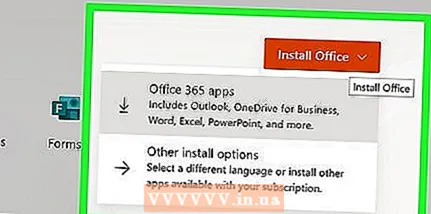 3 Cliceáil ar Suiteáil. Gheobhaidh tú an cnaipe oráiste seo sa cholún Suiteáil.
3 Cliceáil ar Suiteáil. Gheobhaidh tú an cnaipe oráiste seo sa cholún Suiteáil.  4 Cliceáil ar Suiteáil. Gheobhaidh tú an cnaipe oráiste seo ar dheis faoin gcuid "Faisnéis Suiteála". Íoslódálfar an comhad suiteála.
4 Cliceáil ar Suiteáil. Gheobhaidh tú an cnaipe oráiste seo ar dheis faoin gcuid "Faisnéis Suiteála". Íoslódálfar an comhad suiteála.  5 Cliceáil ar an gcomhad suiteála íoslódáilte (comhad exe). Gheobhaidh tú é i d’fhillteán íoslódála (mar shampla, san fhillteán Íoslódálacha) nó ag bun fhuinneog do bhrabhsálaí.
5 Cliceáil ar an gcomhad suiteála íoslódáilte (comhad exe). Gheobhaidh tú é i d’fhillteán íoslódála (mar shampla, san fhillteán Íoslódálacha) nó ag bun fhuinneog do bhrabhsálaí.  6 Cliceáil ar Forghníomhú sa fhuinneog aníos. Tosaíonn suiteáil Microsoft Office.
6 Cliceáil ar Forghníomhú sa fhuinneog aníos. Tosaíonn suiteáil Microsoft Office.  7 Cliceáil ar Tuilleadh. Beidh an cnaipe seo le feiceáil san fhuinneog nuair a bheidh Microsoft Office suiteáilte. Tosaíonn cur i láthair físe Office; chun é a scipeáil, cliceáil Ar Aghaidh.
7 Cliceáil ar Tuilleadh. Beidh an cnaipe seo le feiceáil san fhuinneog nuair a bheidh Microsoft Office suiteáilte. Tosaíonn cur i láthair físe Office; chun é a scipeáil, cliceáil Ar Aghaidh.  8 Cliceáil ar Le teacht isteach. Gheobhaidh tú an cnaipe oráiste seo san fhuinneog aníos.
8 Cliceáil ar Le teacht isteach. Gheobhaidh tú an cnaipe oráiste seo san fhuinneog aníos. 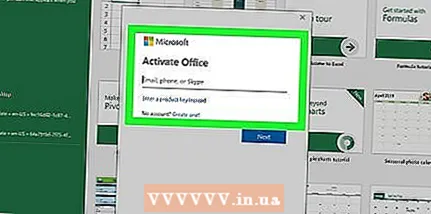 9 Sínigh isteach le do sheoladh ríomhphoist agus pasfhocal do chuntas Microsoft. Anois is féidir leat oibriú le Microsoft Office ar ríomhaire nua. Bíodh a fhios agat go bhféadfadh Office leanúint ar aghaidh ag suiteáil sa chúlra, mar sin ná déan do ríomhaire a dhúnadh síos nó a atosú go dtí go mbeidh suiteáil na hOifige críochnaithe.
9 Sínigh isteach le do sheoladh ríomhphoist agus pasfhocal do chuntas Microsoft. Anois is féidir leat oibriú le Microsoft Office ar ríomhaire nua. Bíodh a fhios agat go bhféadfadh Office leanúint ar aghaidh ag suiteáil sa chúlra, mar sin ná déan do ríomhaire a dhúnadh síos nó a atosú go dtí go mbeidh suiteáil na hOifige críochnaithe.



